重新设置wifi密码 重新设置wifi密码admin
家里日常使用 WiFi 密码是很常见的,尤其是节日期间,亲朋好友回家,关系亲近,但朋友回来几天,向你索要 WiFi 密码,你不便拒绝。一些长期在家的人从朋友那里获取 WiFi 密码后,打开路由器一看,竟连接了十几个用户,晚上看视频时卡顿不已,却对自己又无能为力。
别发愁,现在我手把手教你解决问题!
第一步,打开手机设置
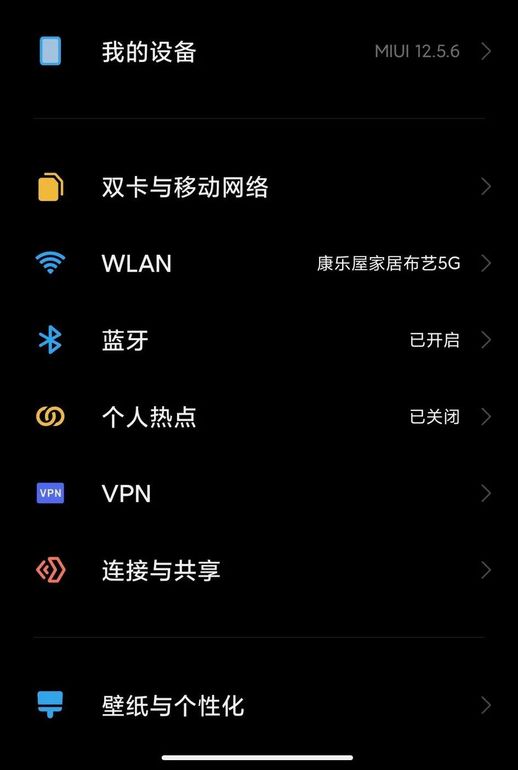
找到“WLAN”选项
第二步,打开 WLAN
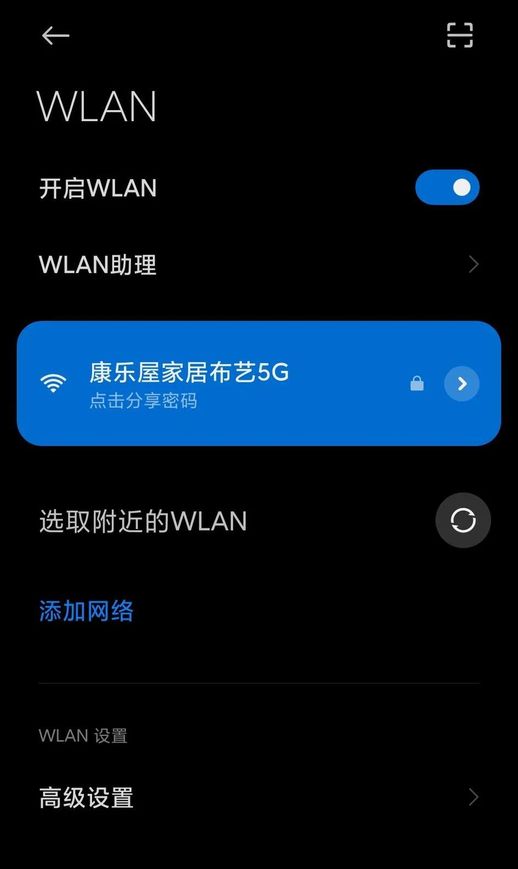
点击已连接的 WiFi 名称后面的三角箭头
第三步,点击已连接 WiFi 名称后面的三角箭头查看路由器地址
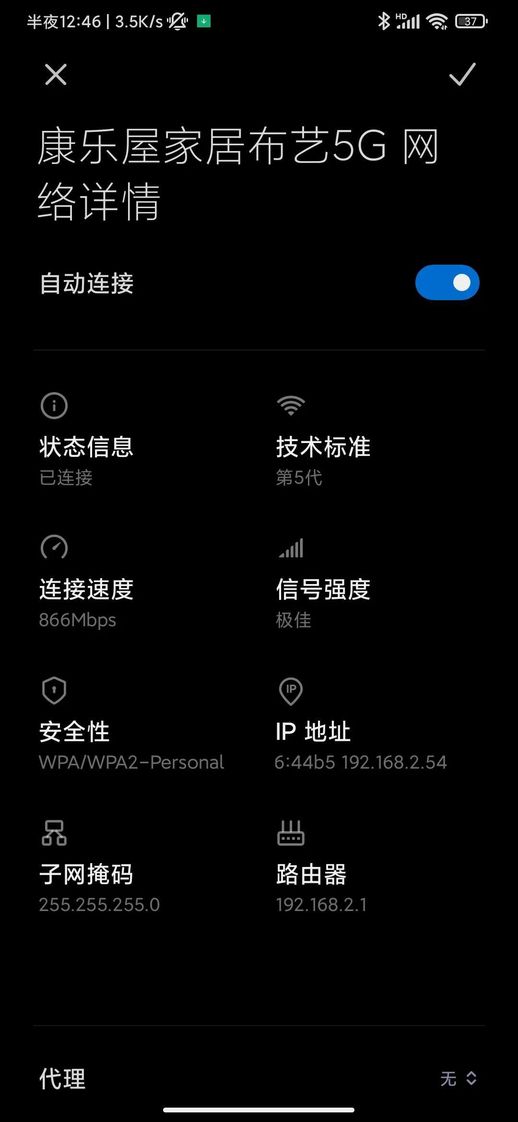
记下路由器地址,例如:192.168.2.1
第四步,打开浏览器
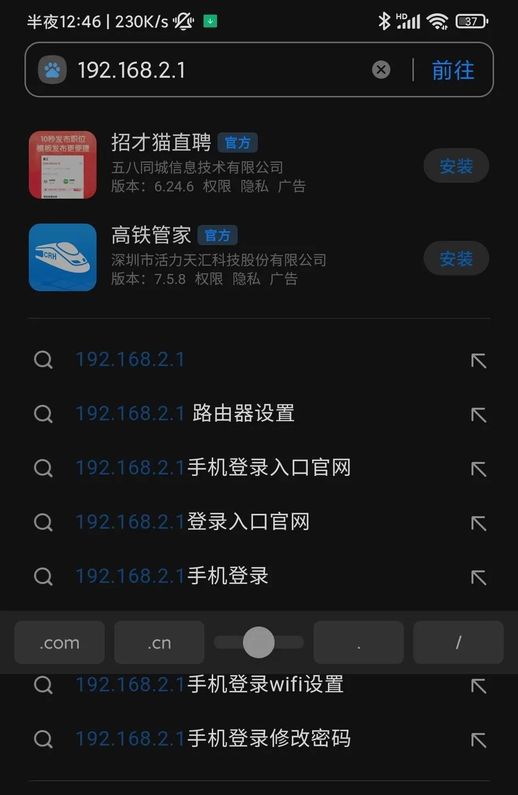
在地址栏中输入刚才记下的路由器地址
第五步,输入路由器密码
有几种可能:
- 1. 老一点的路由器,密码写在背面,查看即可
- 2. 新款路由器,密码通常与 WiFi 密码一致
- 3. 输入常见密码,如 admin、12345、123456、88888888
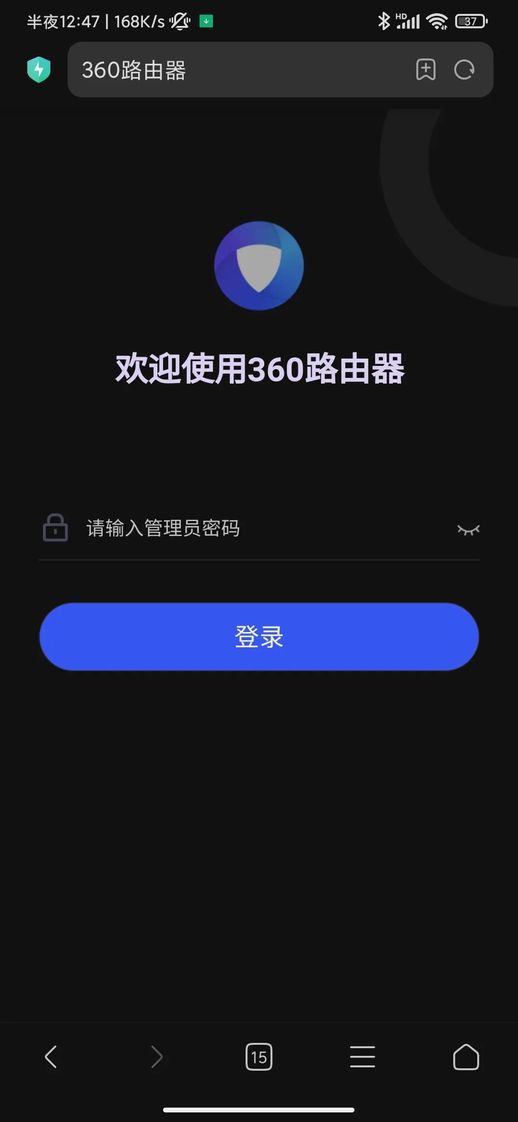
第六步,进入路由器设置
大部分路由器都可以在“网络设置”、“无线网络设置”或“WiFi 设置”中找到密码修改项。
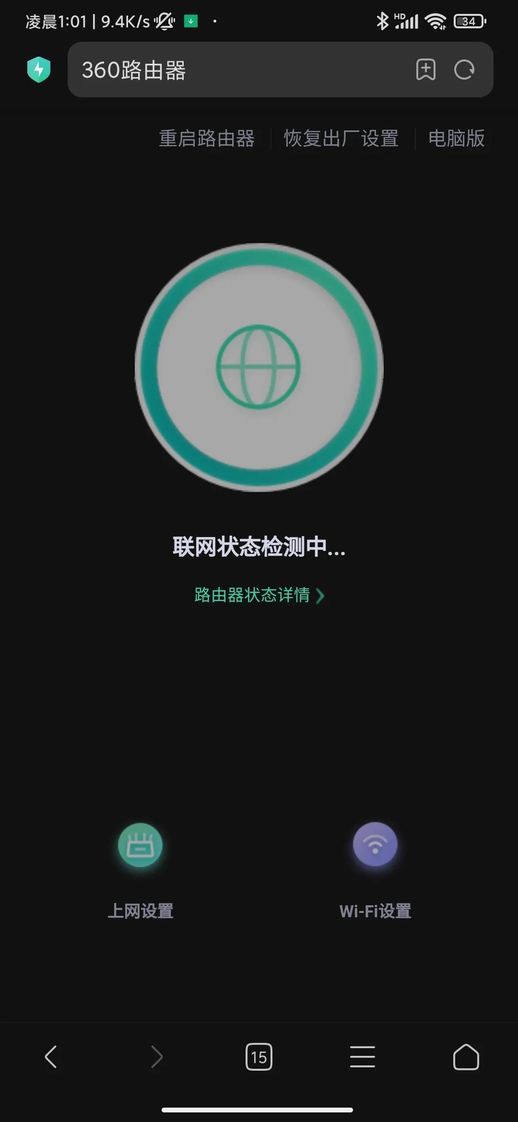
点击“WiFi 设置”
第七步,修改 WiFi 密码
找到“WiFi 密码”栏,注意有的路由器需要在下翻部分填写 2.4G 和 5G 的密码。填写完成后,点击“保存”即可。
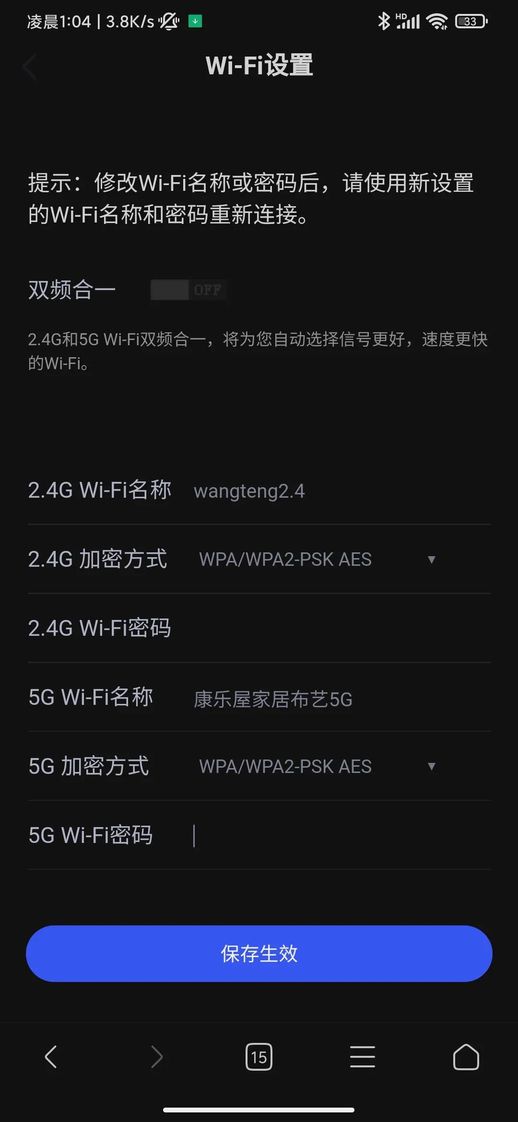
对于一些老年朋友来说,即使知道了密码,他们也不会操作手机连接 WiFi,更不用说修改密码后重新连接了。
接下来,我来介绍一下如何连接 WiFi
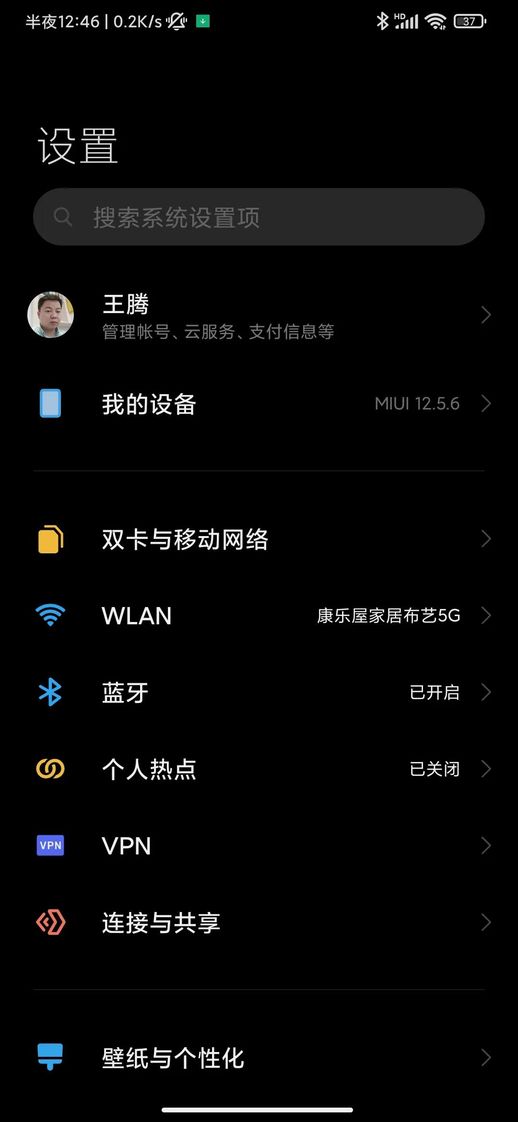
打开设置,点击“WLAN”,找到你家的 WiFi 名称
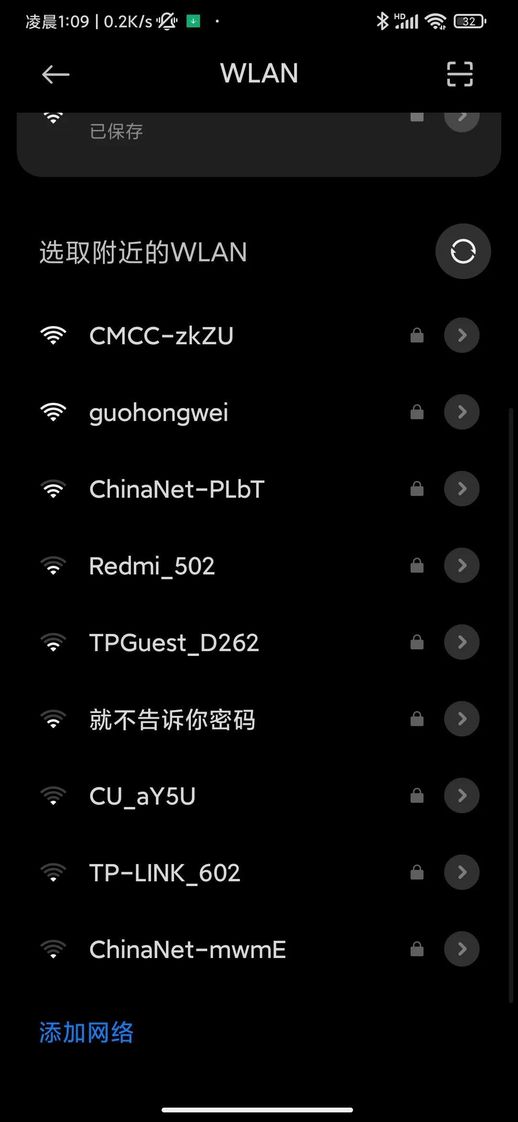
图片上显示的都是 WiFi 名称,找到你家的名称(通常是第一个或第二个),点击连接
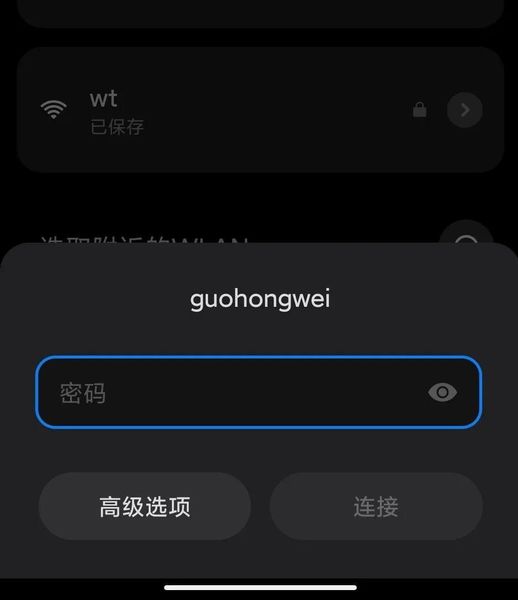
在方框中输入密码,点击“连接”即可
对于以前连接过的 WiFi 修改了密码后
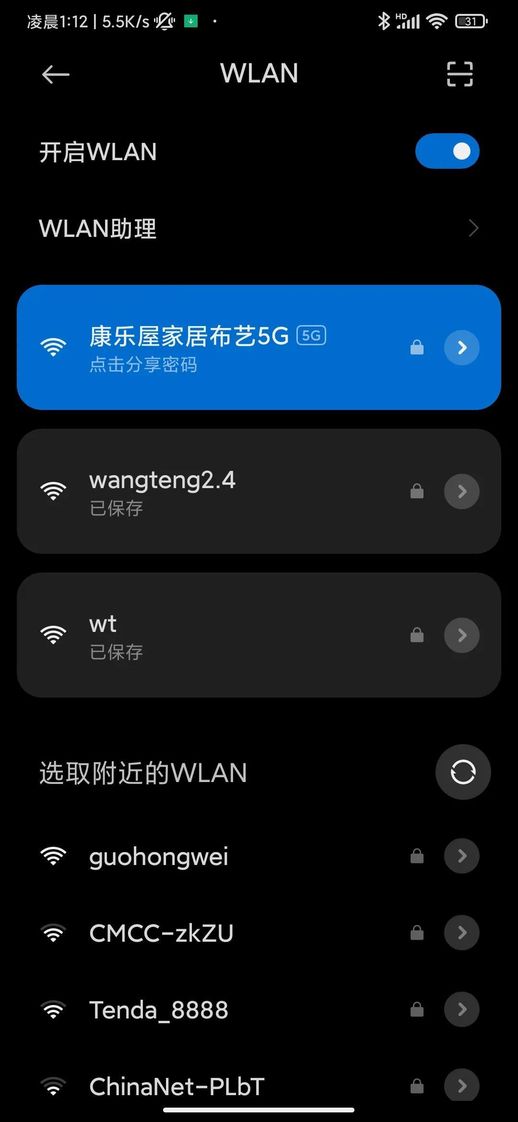
修改密码后会像上图一样显示密码不正确或已保存
找到 WiFi 名称,点击后点击三角箭头,可以看到网络详情
点击“修改密码”,然后输入新密码,点击最上面对勾保存
有些界面的设置可能不同,如果不会操作,可以删除 WiFi 后重新添加。

